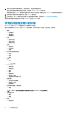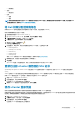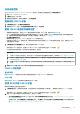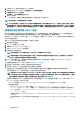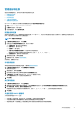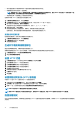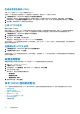Users Guide
• 将从凭据配置文件中删除所有第 11 代服务器并会撤回所使用的许可证。
• 存储库配置文件将只使用 64 位捆绑包。
注: 如果执行从 4.x 到 5.x 的备份和还原,群集配置文件名称将会显示警告符号,因为 OMIVV 不支持在 5.x 版中使用 32 位
固件捆绑包。要对群集配置文件使用最新更改,请编辑群集配置文件。
• 将会取消在第 11 代服务器上计划的固件更新作业。
还原操作导致 OMIVV 设备在还原完成后重新引导。
1. 在备份和还原设置页面中,单击立即还原。
2. 在立即还原对话框中,输入文件位置的路径以及 .gz 备份文件(CIFS 或 NFS 格式)。
3. 输入备份文件的用户名、密码和加密密码。
加密密码可以包含字母数字字符和特殊字符,比如“!、@、#、$、% 和 *”。
4. 要保存您的更改,请单击应用。
该设备将重新启动。要验证安装,请参阅。安装指南中的验证安装主题。
还原完成后,请关闭浏览器并清除浏览器缓存,然后再登录到管理员门户。
重置备份和还原设置
使用重置设置功能,您可以将设置重置为未配置状态。
1. 在备份和还原设置页面中,单击重置设置。
2. 在重置设置对话框中,单击应用。
该设备将重新启动。
生成和下载故障排除捆绑包
要生成故障排除捆绑包,请确保您登录到管理员门户。
故障排除捆绑包含有 OMIVV 日志记录信息,可用于帮助解决问题或将其发送给技术支持部门。
1. 在设备管理页面中,单击生成故障排除捆绑包。
2. 单击下载故障排除捆绑包。
设置 HTTP 代理
1. 在设备管理页面中,向下滚动至 HTTP 代理设置,然后单击编辑。
2. 选择已启用以启用 HTTP 代理设置的使用。
3. 在代理服务器地址中输入代理服务器地址。
4. 在代理服务器端口中输入代理服务器端口。
5. 选择是以使用代理凭据。
6. 如果使用代理凭据,请在用户名中输入用户名。
7. 在密码中键入密码。
8. 单击应用。
设置网络时间协议 (NTP) 服务器
可使用 NTP 同步 OMIVV 设备时钟与 NTP 服务器的时钟。
1. 在管理控制台中的设备管理页面上,单击 NTP 设置区域中的编辑。
2. 选择启用。输入首选和次要 NTP 服务器的主机名或 IP 地址,然后单击应用。
3. 配置 NTP 后,启动终端控制台并选中通过网络同步日期和时间复选框。
注: OMIVV 时钟与 NTP 服务器同步可能需要几分钟时间。
注: 如果 OMIVV 管理员门户加载信息时间过长,请确保 NTP 设置正确,并且 OMIVV 虚拟机可以访问 NTP 服务器。
配置部署模式
对于任何提及的部署模式,请确保通过使用保留为 OMIVV 设备保留足够的内存资源量。请参阅 vSphere 文档获取保留内存资源的相
关步骤。
18
关于管理控制台